Jeśli chcesz kontrolować sposób kompresowania obrazów, możesz użyć okna dialogowego Kompresowanie obrazów w programie Publisher.
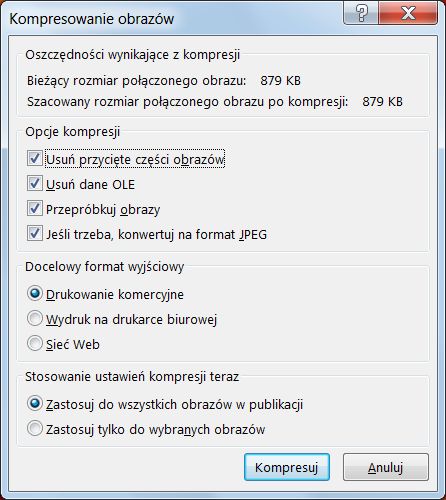
Uwagi:
-
Plików GIF nie można znacznie skompresować.
-
Obiektu wstawionego za pomocą polecenia Obiekt w menu Wstaw nie można skompresować, ponieważ jest wstawiany jako obiekt, a nie jako obraz.
Oszczędności kompresji
Bieżący połączony rozmiar obrazu Wyświetla połączony bieżący rozmiar wszystkich obrazów w publikacji.
Szacowany łączny rozmiar obrazu po kompresji Wyświetla szacowany łączny rozmiar wszystkich obrazów w publikacji po kompresji. (Ta wartość zmienia się w zależności od innych wybranych opcji).
Opcje kompresji
Usuwanie przyciętych części obrazów Zaznacz to pole wyboru, aby usunąć informacje w pikselach, które zwykle są przechowywane dla przyciętych części obrazów. (Informacje skojarzone z przyciętymi obszarami nie są widoczne ani używane).
Usuwanie danych OLE Zaznacz to pole wyboru, aby usunąć 24-bitową nieskompresową mapę bitową, która jest częścią strumienia OLE obrazu. Zostanie usunięty mały widoczny obraz, który jest częścią strumienia OLE, ale sam obraz będzie wyświetlany tak samo. (Po usunięciu danych OLE z obrazu nie będzie można otworzyć tego obrazu przy użyciu aplikacji pierwotnie użytej do utworzenia obrazu).
Ponowne próbkowanie obrazów Zaznacz to pole wyboru, aby zmienić rozmiar obrazu, usuwając resztkowe dane z oryginalnego rozmiaru obrazu. (Jeśli obraz został ponownie próbkowany, a następnie rozciągnięty bardziej niż szybkość jego ponownego próbkowania, jakość obrazu zostanie zmniejszona).
Konwertowanie na format JPEG, jeśli to konieczne Zaznacz to pole wyboru, aby przekonwertować obraz na plik JPEG.
Uwagi:
-
W zależności od charakteru obrazu — na przykład od tego, czy chodzi o zdjęcie, ile szumu lub szycie znajduje się w histogramie obrazu i tak dalej — poziom kompresji się różni. Nie można zmodyfikować poziomu kompresji obrazów PNG.
-
Obrazy 100 KB lub mniej nie są skompresowane.
Docelowa wartość wyjściowa
Drukowanie komercyjne Kliknij tę opcję, aby skompresować obrazy do 300 pikseli na cal (ppi). Kompresja JPEG nie jest wykonywana.
Drukowanie na drukarce biurowej Kliknij tę opcję, aby skompresować obrazy do rozdzielczości 220 ppi i poziomu jakości JPEG 95.
Internet Kliknij tę opcję, aby skompresować obrazy do rozdzielczości 96 ppi i poziomu jakości JPEG 75.
Zastosuj ustawienia kompresji teraz
Stosowanie do wszystkich obrazów w publikacji Kliknij tę opcję, aby zastosować ustawienia kompresji do wszystkich obrazów w publikacji.
Stosowanie tylko do wybranych obrazów Kliknij tę opcję, aby zastosować ustawienia kompresji tylko do wybranego obrazu lub obrazów.










